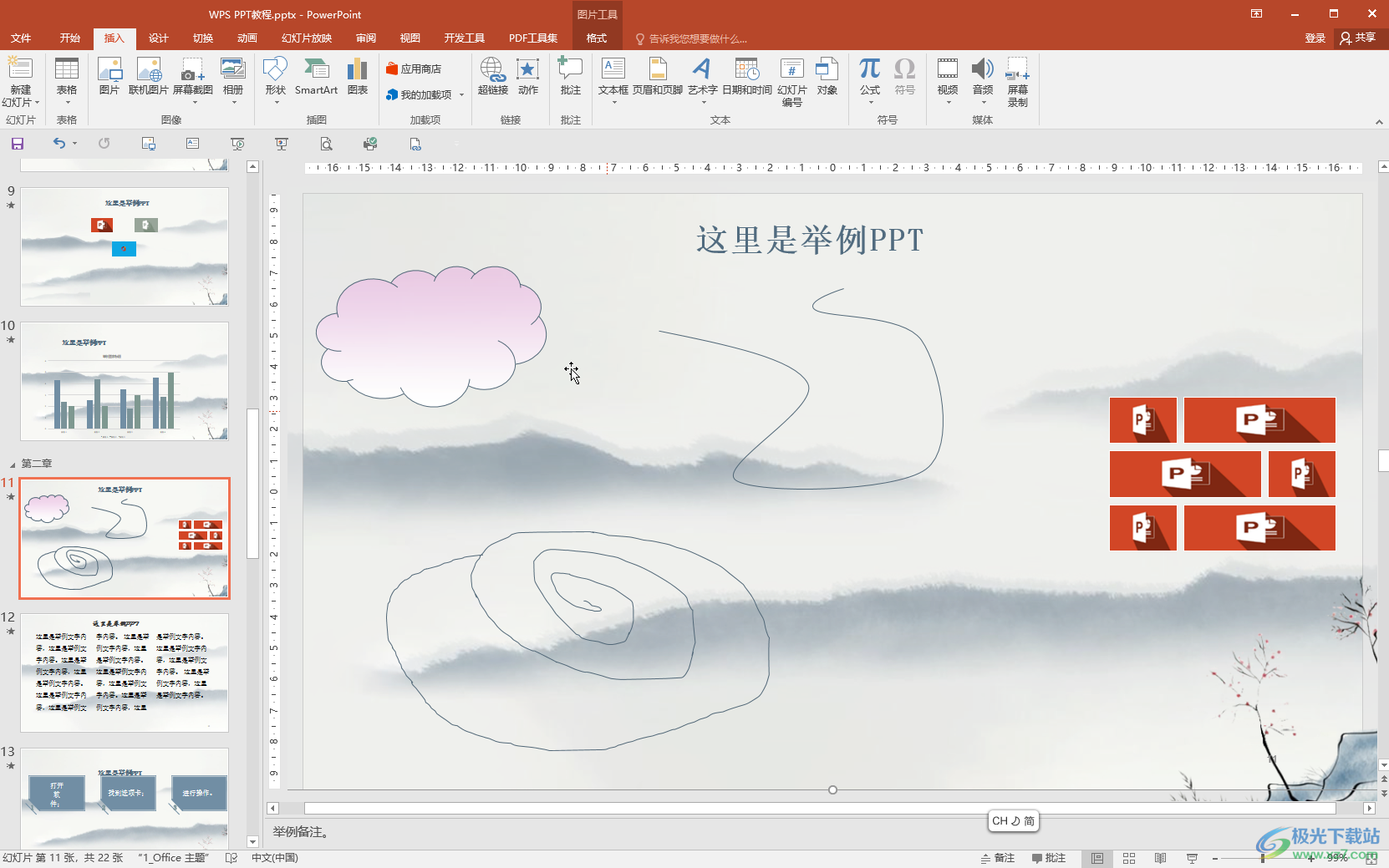- ppt图表中没有组合图:清新淡雅红绿配色PPT图表集合
- ppt如何插入图表:钥匙和锁——解密文件PPT素材模板
- ppt表格转换成图表:世界各国国旗/国家按字母N-R排序的国旗PPT图片素材集合下载
- ppt图表同时显示数值和百分比:三维立体曲线图PPT图表素材
下面的是PPT教程网给你带来的相关内容:
ppt动画效果怎么设置全部出来:如何在ppt中删除全部动画效果
我们在制作ppt的时候会在其中添加动画效果ppt动画效果怎么设置全部出来:如何在ppt中删除全部动画效果,如果我们想要将全部的动画效果删除,应该如何操作呢?下面就让学习啦小编告诉你如何在ppt中删除全部动画效果的方法,希望大家能够掌握。
在ppt中删除全部动画效果的方法
打开编辑好的文件,当然最好是插入动画的文件,如下图。

在ppt中删除全部动画效果的步骤图一
在“动画“功能区找到”动画窗格“,如下图所示。

在ppt中删除全部动画效果的步骤图二

点击”动画窗格“,右侧就出现了动画列表,如下图所示。

在ppt中删除全部动画效果的步骤图三
用鼠标把所有动画效果选定后,在菜单中选择”删除“ppt动画效果怎么设置全部出来,就轻松的清除了所有动画效果。如下图所示。

在ppt中删除全部动画效果的步骤图四
如下图,我们就会发现原来的动画标志消失了,经过预览发现所有动画均不存在了。


在ppt中删除全部动画效果的步骤图五
看了如何在ppt中删除全部动画效果的人还看:
1.如何取消ppt全部的动画
2.ppt怎么一次删除所有动画
3.如何一键删除所有ppt动画
4.怎么删除动画效果
5.如何在ppt禁用所有动画效果
6.中如何快速删除所有动画
7.ppt如何去掉所有动画
感谢你支持pptjcw.com网,我们将努力持续给你带路更多优秀实用教程!
上一篇:ppt制作步骤:做PPT的流程.docx 下一篇:ppt表格边框颜色:酷!用表格还能做出这么好看的PPT!
郑重声明:本文版权归原作者所有,转载文章仅为传播更多信息之目的,如作者信息标记有误,请第一时间联系我们修改或删除,多谢。